Prend en charge la plupart des ordinateurs Windows et Mac Gestes Multi Touch. Par exemple, si vous faites défiler trois doigts vers le haut, votre bureau apparaît, alors que si vous faites défiler avec trois doigts, vous ouvrez toute l’application Windows. Malheureusement, la plupart des distributions Linux, y compris Ubuntu, ne supportent pas Gestes multi-touch Immédiatement. Bien que le défilement à deux doigts et le double-clic fonctionnent, la distribution manque de gestes à trois et à quatre doigts.
Il semble que Ubuntu Ne supportez pas les gestes extérieurs à la boîte, ce qui me rend très fâché. Le défilement d’un groupe de référentiels GitHub m’a amené à accéder à Gestes Libinput Ce qui a parfaitement fonctionné sur l'ordinateur portable Acer E5-575G. Vous avez également trouvé deux gestes à l’aide de l’interface utilisateur graphique sur Ubuntu Software Center. Alors, voici comment utiliser et configurer les gestes multi-touch sur Ubuntu.

Obtenez des gestes multi-touch sur Ubuntu 18.04
Il existe de nombreuses applications gestuelles multi-touch dans GitHub et Ubuntu Software Center. Parmi tout cela, ces deux applications ont parfaitement fonctionné pour moi.
1. Gestes prolongés
L'outil Ubuntu situé à droite de la zone prend en charge les gestes de défilement et de double-clic. Grâce aux gestes étendus, vous pouvez élargir cette liste pour inclure trois doigts et quatre doigts. Vous pouvez télécharger des gestes étendus à partir du centre logiciel Ubuntu. Une fois l'application installée, lancez-la et les gestes supplémentaires fournis seront fournis.
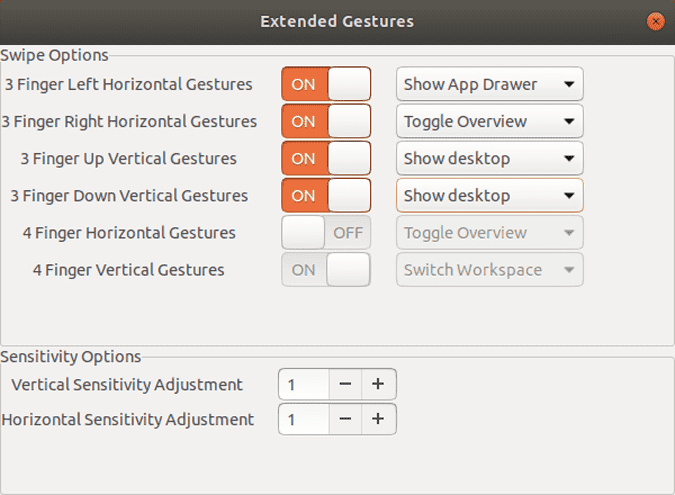
L'application vous permet également de régler la sensibilité verticale et horizontale. Dans mon cas, j'ai gardé le numéro "1" car la sensibilité 0 exige que je déplace mes doigts sur tout le trackpad.
Téléchargez Gestes prolongés
2. libinput-gestes
libinput-gestures est un utilitaire de ligne de commande pour ajouter des gestes multi-touch à Ubuntu ou Debian OS. Libinput-gestures nécessite une commande git et Python 3.0+ comme condition préalable. Ubuntu est déjà installé avec Python. Mais nous avons besoin de la version 3.0+. Donc, pour vérifier votre version de Python, utilisez la commande suivante.
python3 --version
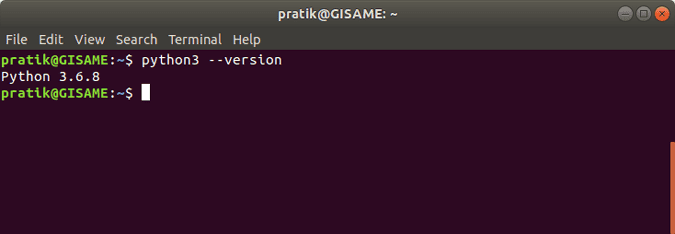
En cas d'erreur, sachez que Python 3.0 n'est pas installé. Pour l'installer, exécutez la commande suivante.
sudo apt-get install python3.6
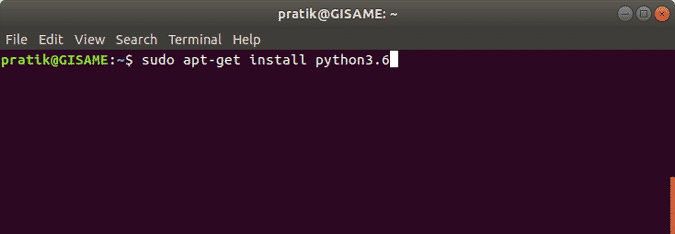
Après avoir installé python et jet , Nous pouvons procéder à l'installation des gestes libinput. Cependant, les gestes libinput doivent lire votre périphérique à pavé tactile, et pour cela, votre compte utilisateur fait partie du groupe d'utilisateurs «input». Exécutez la commande suivante pour vous ajouter au groupe d'entrée utilisateur. Vous pouvez le remplacer manuellement par un autre ID si vous souhaitez y ajouter des gestes libinput.
sudo gpasswd -a $USER input
Ici, $ USER Une variable d'environnement dont la valeur est votre ID utilisateur. Une fois la commande terminée, redémarrez le système pour que les modifications prennent effet.
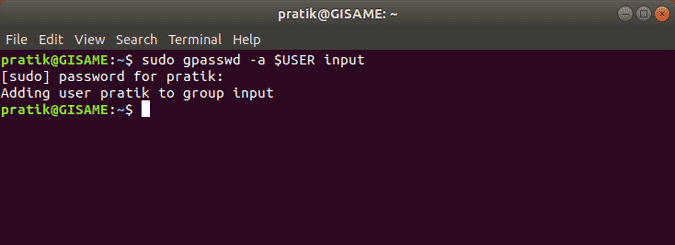
Après le redémarrage, nous devons installer des outils wmctrl و libinput. Permet wmctrl Pour que le programme interagisse avec une fenêtre requise par les gestes libinput pour minimiser les fenêtres et les applications. Pour installer les deux, exécutez les commandes suivantes.
sudo apt-get install xdotool wmctrl sudo apt-get install libinput-tools
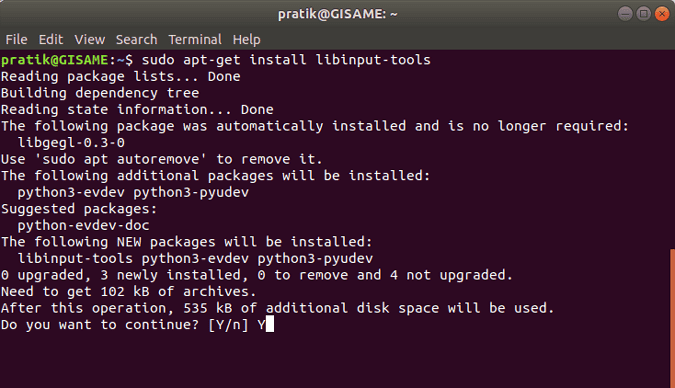
Après l'installation réussie des outils libinput et wmctrl , Nous pouvons enfin commencer à installer les gestes libinput. Exécutez les commandes suivantes pour installer l'utilitaire.
git clone https://github.com/bulletmark/libinput-gestures.git sudo make install sudo ./libinput-gestures-setup install
Le clone Git copiera tous les fichiers de GitHub et les placera dans votre répertoire personnel. La dernière commande installe les gestes libinput à partir du répertoire téléchargé.
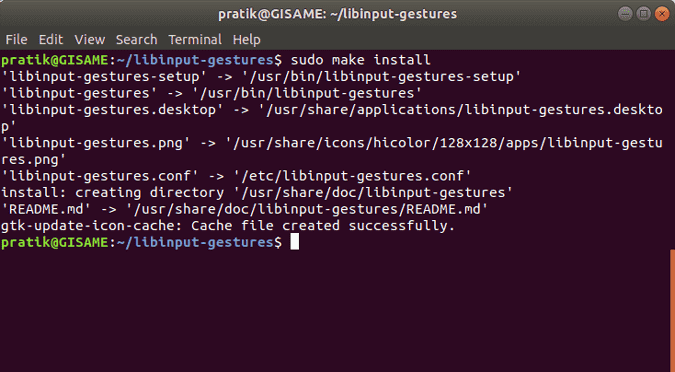
Maintenant, tout ce dont nous avons besoin est de démarrer l'application libinput gestures et de la configurer pour qu'elle s'exécute automatiquement à chaque fois que vous vous connectez. Par conséquent, utilisez les commandes suivantes dans cet ordre pour chacun d'eux.
libinput-gestures-setup autostart libinput-gestures-setup start
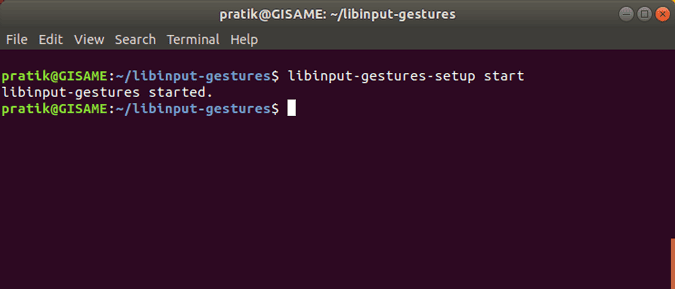
Ensuite, le geste libinput-gesture mappera le geste à trois doigts vers le haut pour passer au bureau et fera défiler les trois doigts vers le bas pour passer à l’application précédente à partir du bureau.Vous pouvez utiliser un disque dur pour accéder au menu de présentation de l’application.
Assurez-vous que le pincement est au centre du trackpad pour obtenir des résultats précis.
Les gestes de glissement à trois doigts et de pincement pour zoomer sont les gestes par défaut que vous obtenez de l'application. Pour modifier ou ajouter d'autres gestes tels que glisser vers la gauche, la droite, etc., vous pouvez modifier un fichier libinput-gestures.conf. Pour ce faire, exécutez la commande suivante
vi ./libinput-gestures/libinput-gestures.conf
Cela ouvrira le fichier de configuration où vous pourrez ajouter ou modifier des gestes à l'aide du raccourci clavier. Par exemple, vous pouvez définir une action Ctrl + Tab Sur le geste de la main gauche.
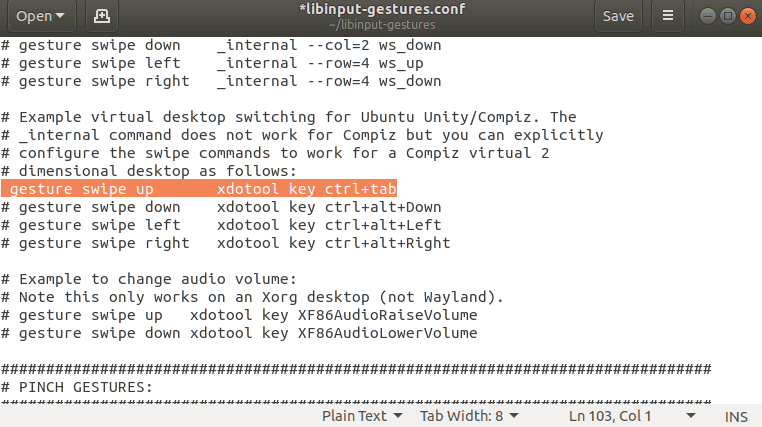
Dernier mot
Ces applications de gestes attribuent principalement des raccourcis clavier à une procédure via le trackpad. Ce ne sera pas aussi lisse que cela se produit dans MacOS ou Windows, car c'est au niveau du matériel. Tu peux lire Nos autres articles sur le meilleur éditeur PDF pour Ubuntu وLes meilleurs outils de surveillance réseau open source pour Linux.
Pour tout problème ou préoccupation, veuillez me le faire savoir dans les commentaires ci-dessous.







